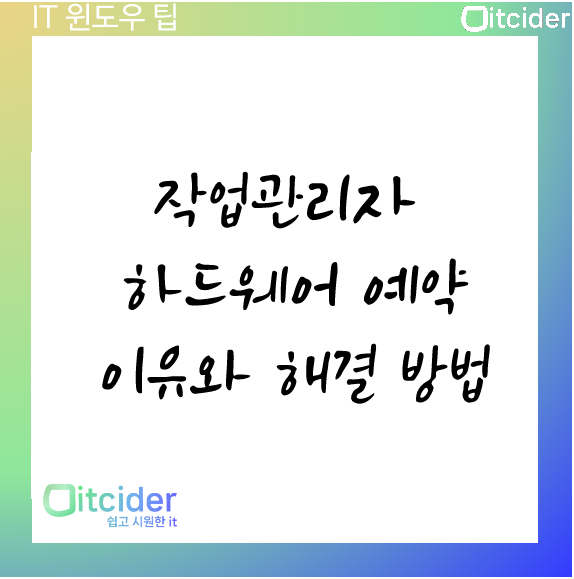윈도우 작업관리자 켜기
작업관리자를 ctrl + shift + esc를 눌러서 켜주세요.
잘 모르시겠다면 아래 글을 참고해주세요
작업관리자 켜는 법 세 가지
작업관리자 설명 작업관리자는 유용한 윈도우 내장 프로그램입니다. 쉽게 켜는 방법에 대해서 알아보겠습니다. 1.검색을 통하여 작업관리자 켜기 검색을 누르고 “작업 관리자”라고 검색창에 입
itcider.com
윈도우 작업관리자 하드웨어 예약 용량 확인
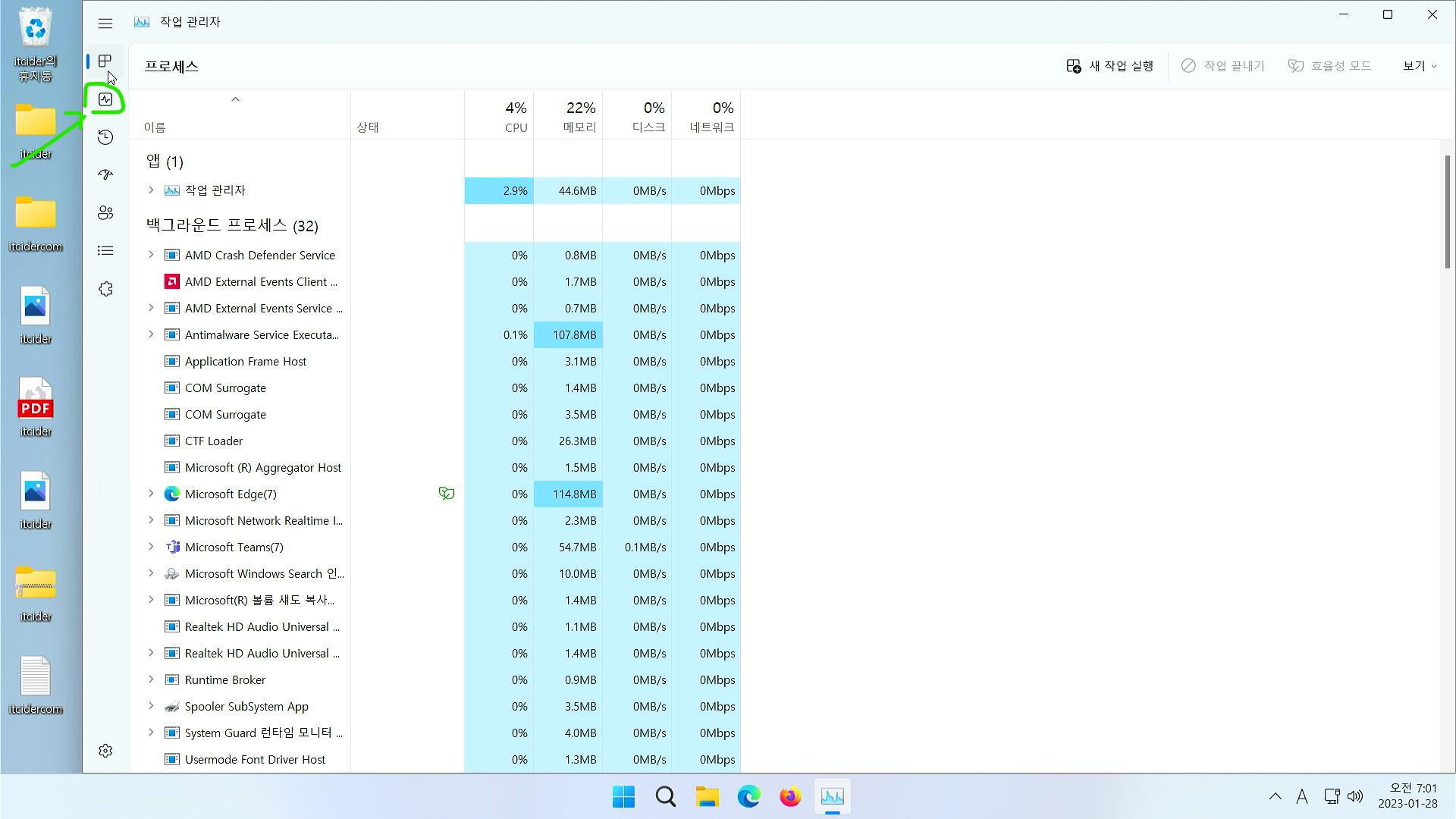
성능 탭을 눌러주세요.
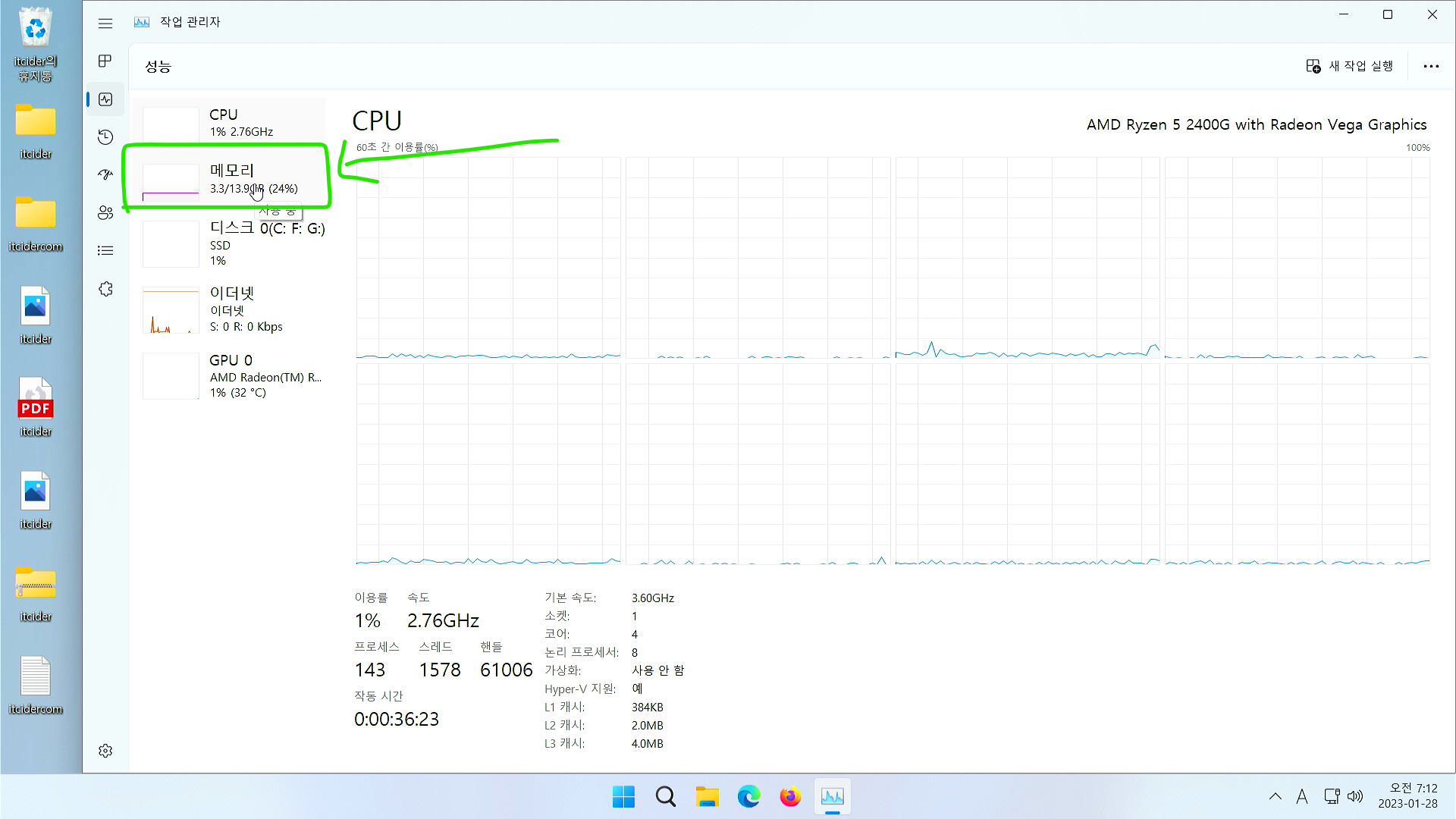
성능 탭에 들어오셨다면 ram부분을 눌러주세요.
하드웨어 용량이 잡히는 이유와 해결방법
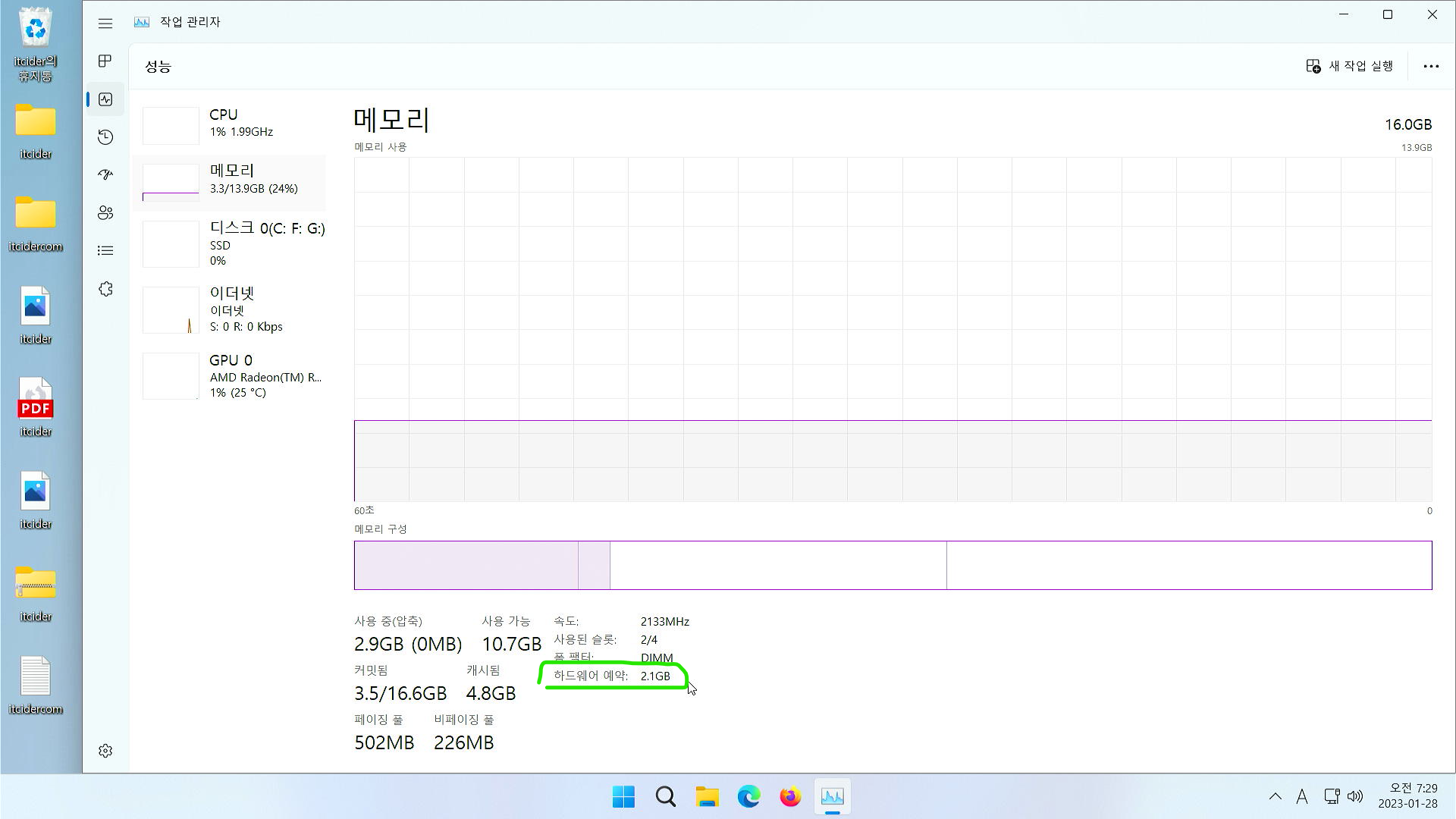
램 부분을 봐주시면 하드웨어 예약 부분이 있습니다. 하드웨어 예약의 용량을 확인해주세요.
하드웨어 예약의 용량이 1GB 미만이라면 문제가 없습니다.
하드웨어 예약의 이유
하드웨어 용량이 잡히는 이유는 다양합니다.
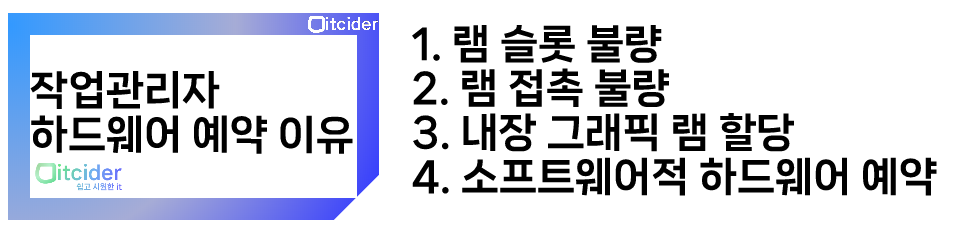
보통은 위의 4가지 이유 중에 하나입니다.
램 접촉 불량 / 슬롯 불량
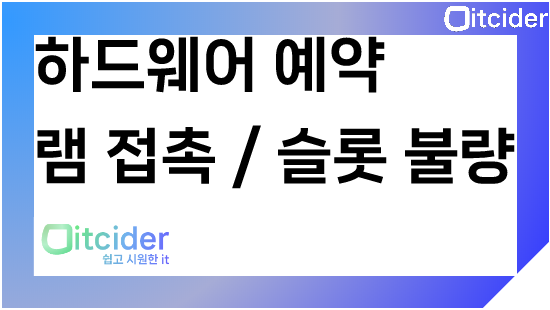
램 슬롯 불량 또는 접촉 불량이 제일 흔합니다. 램 슬롯이나 접촉 불량일 경우에는 하드웨어적 문제이므로 램을 뺐다가 꼽아주시는 것이 중요합니다.
(램 슬롯 불량이나 접촉 불량일 경우에는 램 하나가 인식이 안 된 것 같은 램의 용량이 하드웨어 예약의 크기로 나옵니다.)
램을 뺐다가 꼽아주셨는데도 작동이 안 된다면
1. 램을 다른 슬롯에 꽂아봐주세요.
2. 램을 하나만 꽂아서 테스트해주세요.
위 2가지 방법을 반복해서 고장난 슬롯이나 램을 판별해주셔야 합니다.
램 접촉 불량이나 슬롯 불량일 경우에는 위 방법으로 해결이나 확인이 가능합니다.
내장그래픽 램 할당
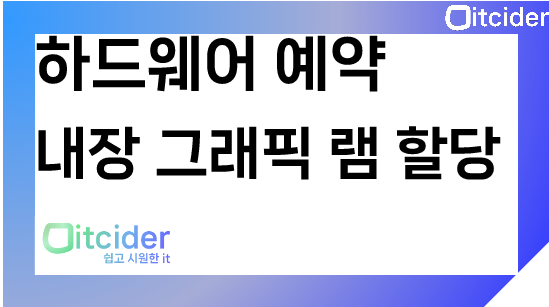
내장 그래픽 램 할당의 경우에는 라이젠 apu(G로 끝나는 cpu)나 다른 내장그래픽이 달린 cpu일 경우에 할당됩니다. 보통은 램이 2기가 정도 할당됩니다.
소프트웨어 할당 해결
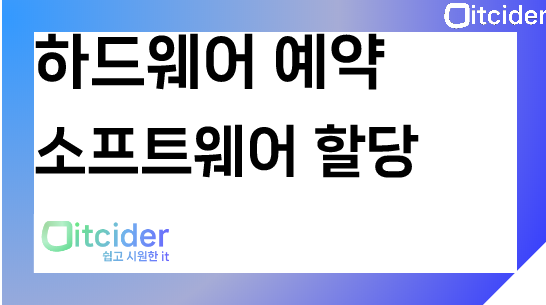
소프트웨어 할당은 흔하지 않습니다. 소프트웨어 할당을 해결하는 방법은 다음과 같습니다.
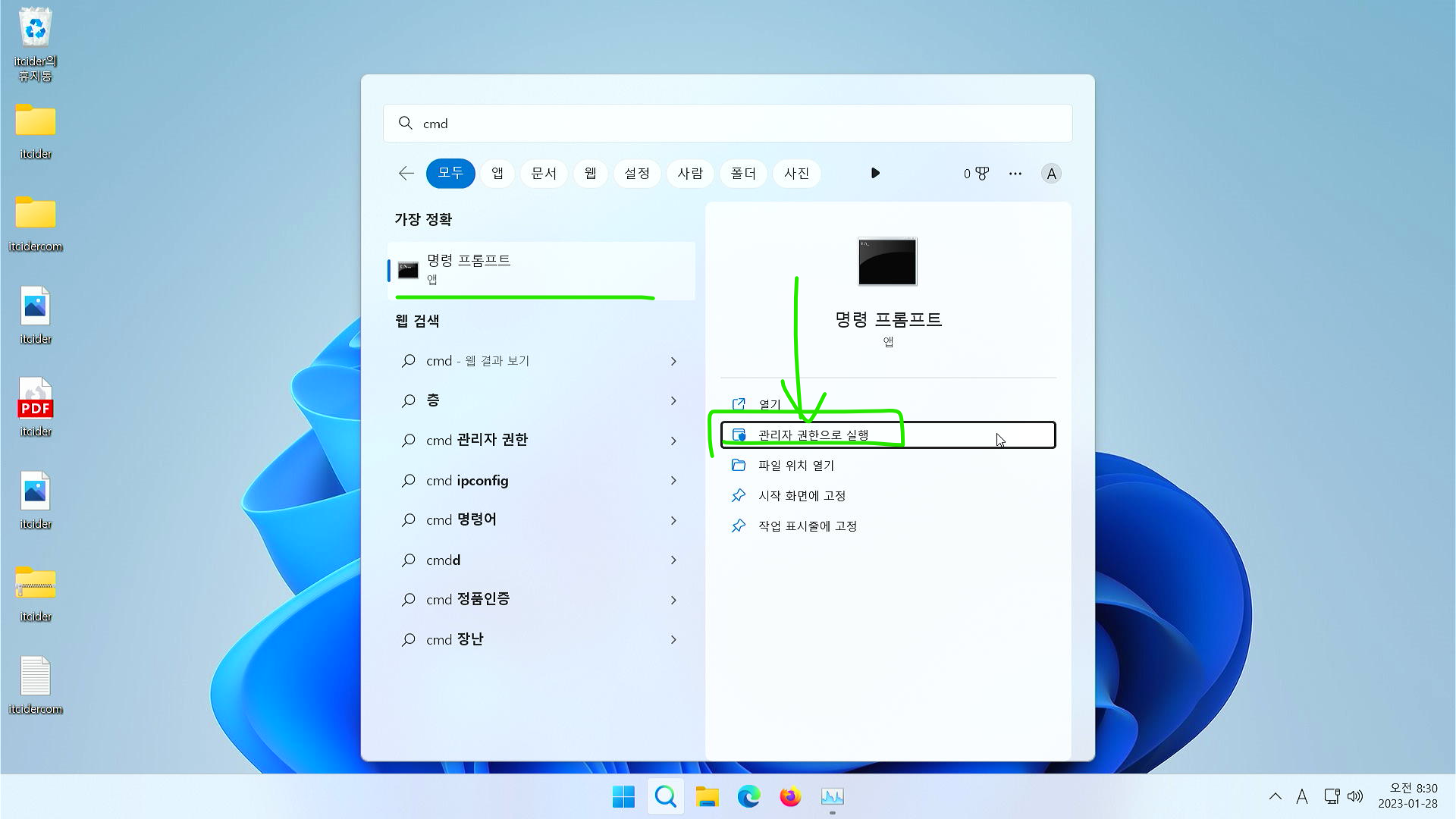
cmd를 검색창에 입력 후에 관리자 권한으로 실행해주세요.
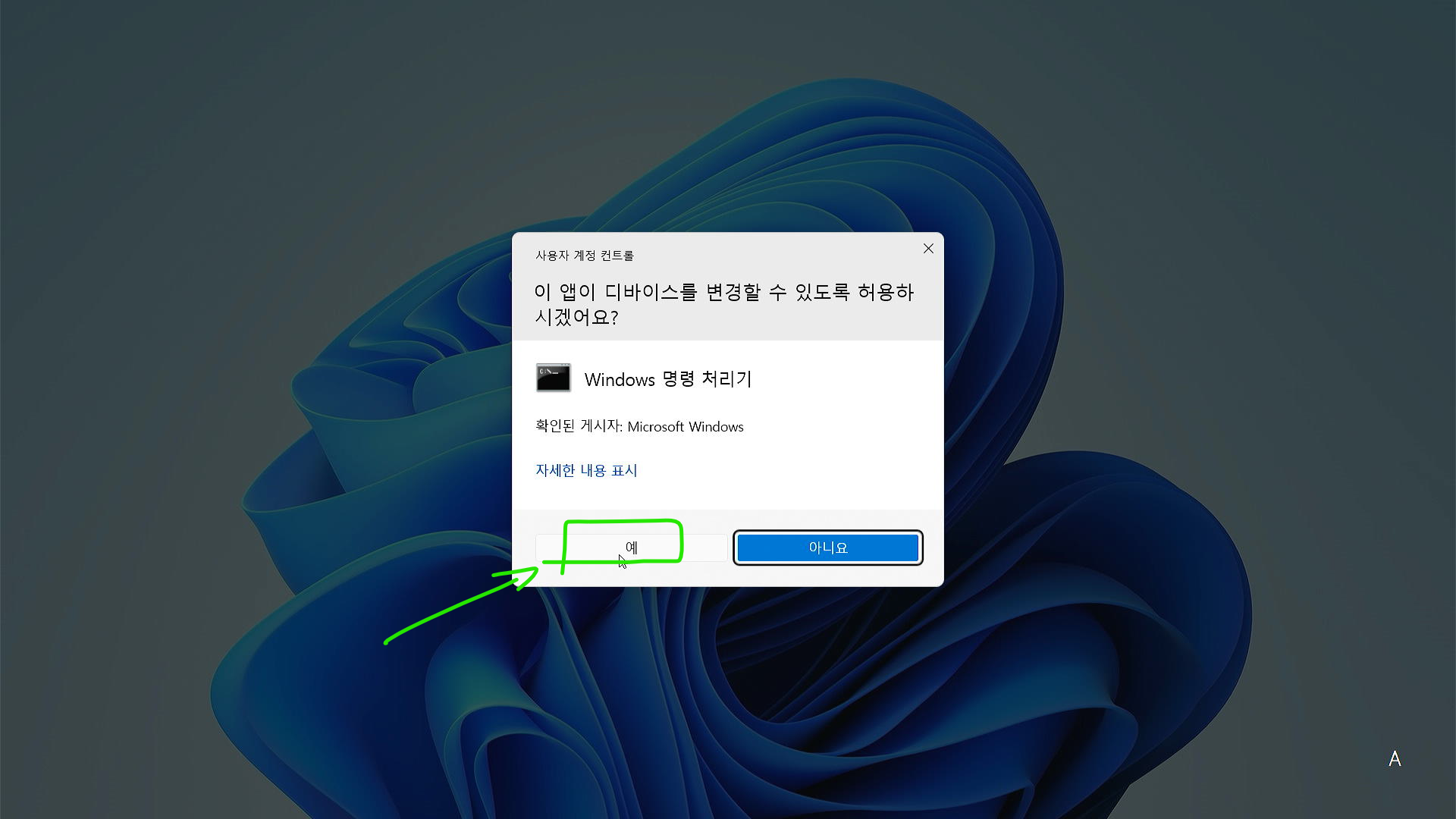
예를 눌러주세요.
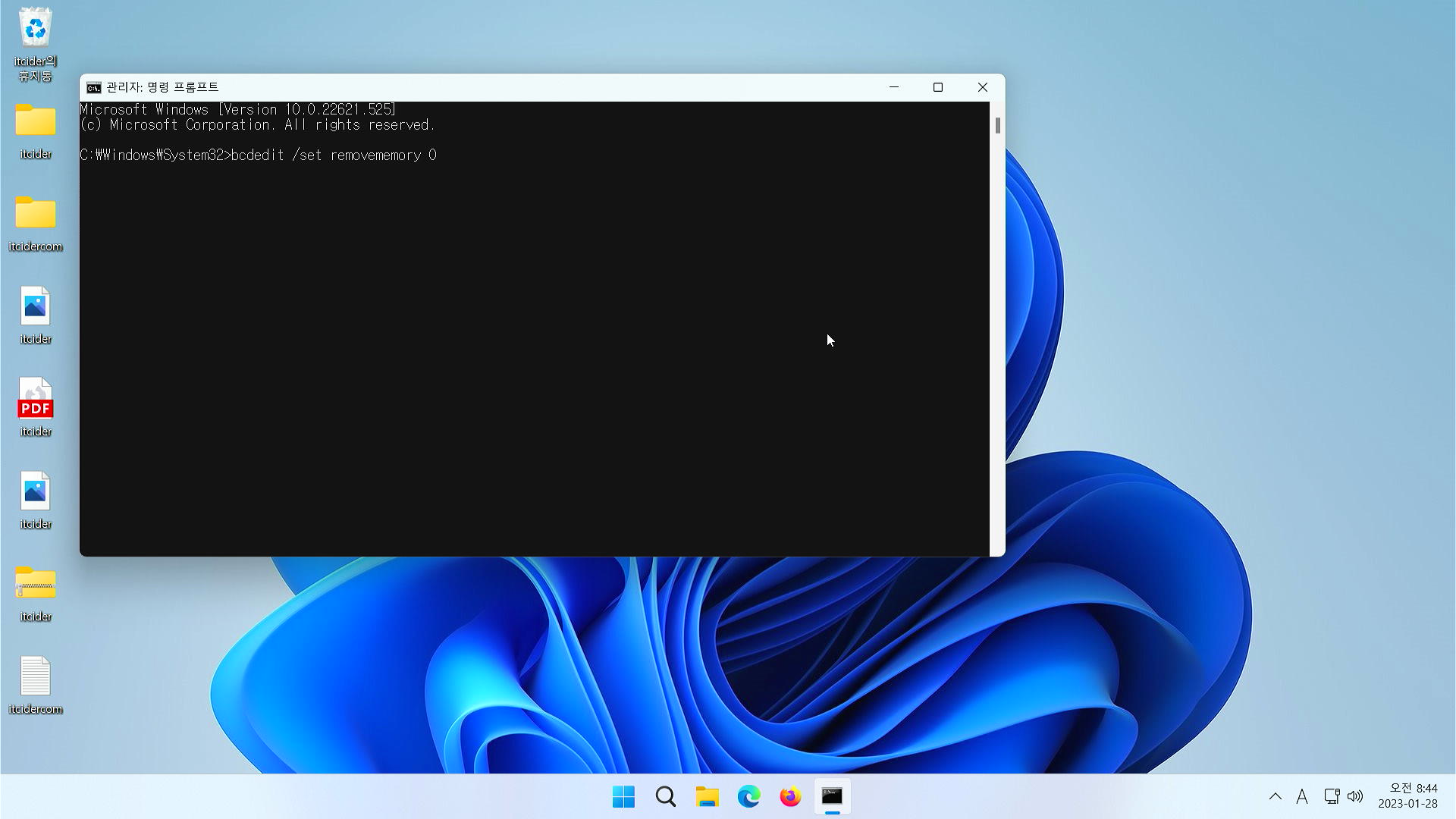
bcdedit /set removememory 0를 입력 후 enter를 눌러주세요.
bcdedit /set removememory 0
이렇게 입력해주시고 enter를 눌러주시면 작업을 완료했다는 문구가 뜨게 됩니다.
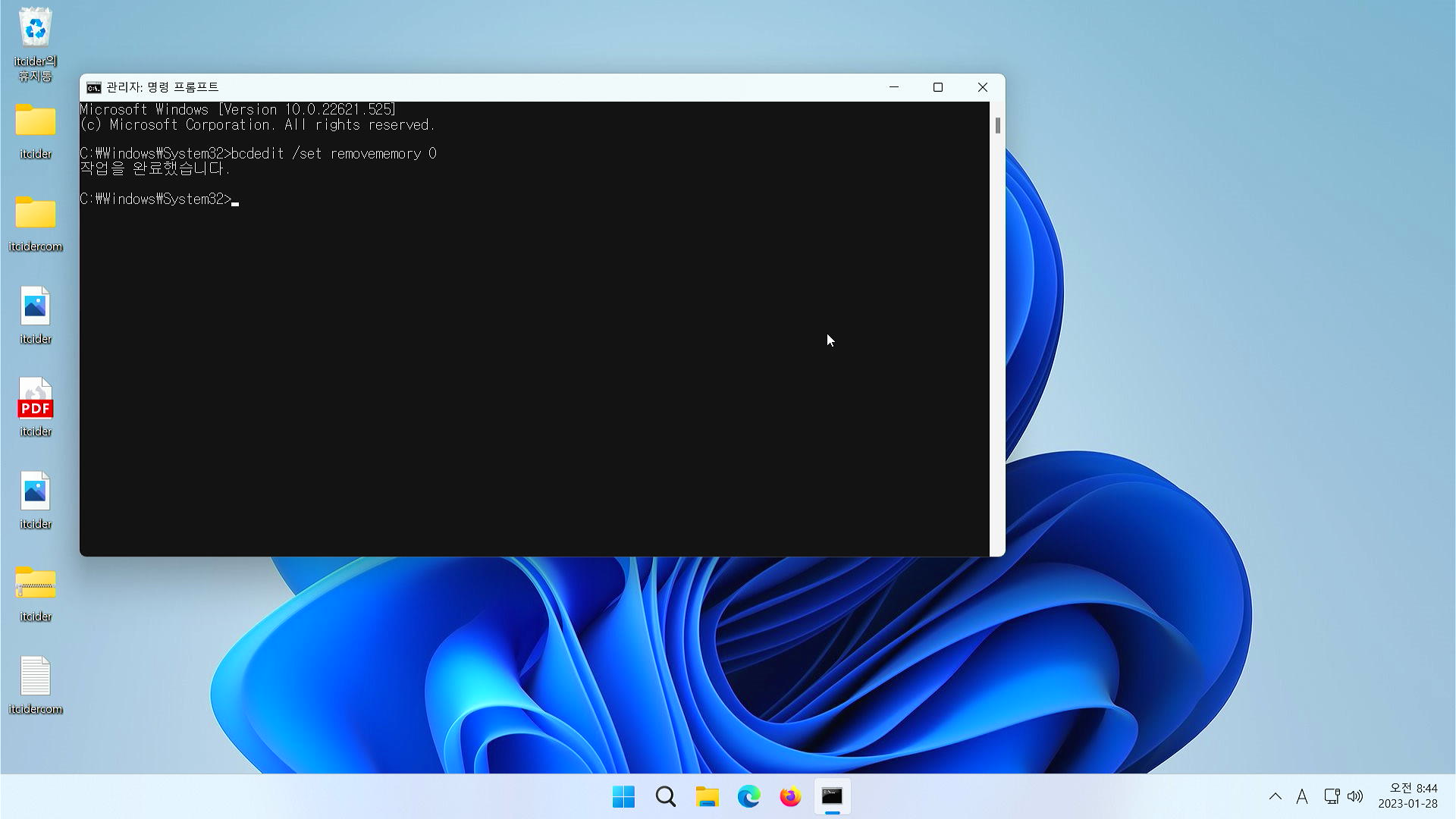
이렇게 되면 소프트웨어적 하드웨어 예약이 해제되게 됩니다.
위 방법으로도 해결이 안 되는데요?
위 방법으로도 해결이 불가하다면 아래로 내려서 itcider의 sns로 문의주세요!
엑스퍼트를 통해서 빠르고 정확한 상담이 가능합니다.